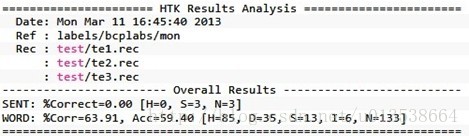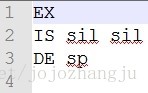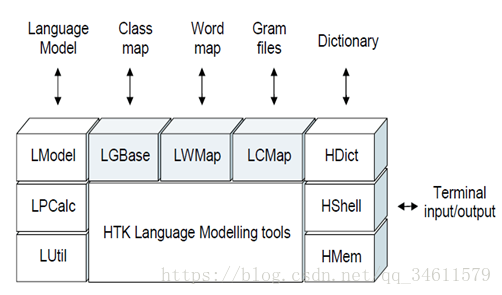SharePoint 2016 安装语言包
SharePoint 发行的时候,是按照不同的语言版本发行的,默认只能创建这种语言的站点,而且在爬网等方面具有此语言的处理组件。如果想要创建其他语言的站点或者更好的处理其他语言的爬网,就需要安装单独的语言包。
之前安装的SharePoint 2016是英文版本,为了处理简体中文,就需要安装简体中文语言包,具体步骤如下
-
到如下地址下载SharePoint 2016 中文语言包
Download SharePoint Server 2016 语言包 from Official Microsoft Download Center
SharePoint语言包,下载的语言包得对应语言是跟网页的语言版本相同的。简体中文语言包,语言包下载页面就是简体中文的,英语语言包,语言版本就是英语的。按照这个,可以快速确定是否打开了正确的网页
[外链图片转存失败,源站可能有防盗链机制,建议将图片保存下来直接上传

如果打开的语言版本不对,则在上图的位置选择正确的语言版本。
注:只有语言包的下载网页有语言版本跟补丁语言版本对应的现象。SharePoint其他补丁的下载没有这个现象。例如下面这个补丁,修改语言只能修改当前网页的显示界面,最终下载到的补丁都是同一个。

-
补丁下载之后,以Farm管理员的身份登录SharePoint服务器,将补丁拷贝到服务器上。注意每一台都需要安装。
-
双击安装语言包,不同的服务器上可以并行安装。经过开始的解压缩阶段后,会弹出如下条款页面,这里你可以进一步确认下载的语言包语言版本是否正确,没问题则选择接受条款,然后点击继续。

-
等待安装结束

-
安装结束之后,会弹出如下对话框,要求马上开始运行配置向导。注意选择取消勾选。

-
等待所有服务器上安装结束
-
开始运行配置向导,一定要先执行管理中心所在服务器的配置向导,然后再执行其他服务器上的配置向导,这也是为什么步骤5要先取消勾选。如果步骤5运行配置向导,不好控制运行的顺序。

-
重新打开管理中心,这时到应用程序管理->创建网站集(Create Site Collection),就可以看到有语言选项可以选择

-
此时选择中文,然后下面会弹出中文的网站集类型,输入管理员等信息,点击确定,就可以创建中文网站集站点


![[SharePoint教程系列] 0.SharePoint 2016介绍](https://img-blog.csdnimg.cn/20210123233241701.jpg?x-oss-process=image/watermark,type_ZmFuZ3poZW5naGVpdGk,shadow_10,text_aHR0cHM6Ly9ibG9nLmNzZG4ubmV0L3dlaXhpbl80NTg0MjQzMw==,size_16,color_FFFFFF,t_70#pic_center)
![[SharePoint教程系列] 1.SharePoint 2016安装](https://img-blog.csdnimg.cn/img_convert/7f00d0e56c89ce1321146a53c27db1f4.png#pic_center)

![无废话SharePoint入门教程五[创建SharePoint页面布局]](https://images0.cnblogs.com/blog/414533/201309/12232902-b32cdcb94eb54285a7c2394b99bb8574.png)
![无废话SharePoint入门教程一[SharePoint概述]](https://images0.cnblogs.com/blog/414533/201307/01085634-d02b91cbf8b142a48e45365e607e3aa1.x-png)